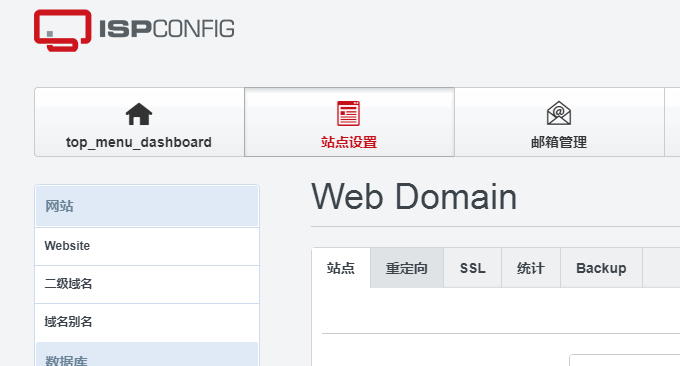
Esistono molti pannelli di controllo host VPS, ma ce ne sono solo pochi che possono veramente ottenere la gestione multiutente, il sistema di risoluzione DNS e la casella di posta dei nomi di dominio. Qualche giorno fa ho condiviso il tutorial di installazione e utilizzo di VestaCP e il tutorial di integrazione di VestaCP e WHMCS Molte persone iniziano a conoscere la potenza del pannello di controllo VestaCP, che è la migliore alternativa a Cpanel.
Rispetto a VestaCP, ISPConfig che voglio condividere questa volta è leader nei pannelli di controllo dei server VPS. VestaCP supporta la creazione di siti Web online, l'associazione di nomi di dominio, la gestione di MySQL, l'impostazione di backup pianificati, ecc. Dispone inoltre di gestione multiutente e impostazioni del pacchetto di hosting. Può essere ben integrato con WHMCS per attivare automaticamente gli host virtuali.
Il problema più grande con l'integrazione di WHMCS da parte di ISPConfig è che il funzionario non ha sviluppato un plug-in di interfaccia WHMCS. Invece, gli appassionati di ISPConfig hanno sviluppato un modulo WHMCS per ISPConfig Sebbene non sia stato aggiornato da molto tempo, dopo il mio test, I ho scoperto che l'integrazione di ISPConfig e WHMCS funziona ancora.
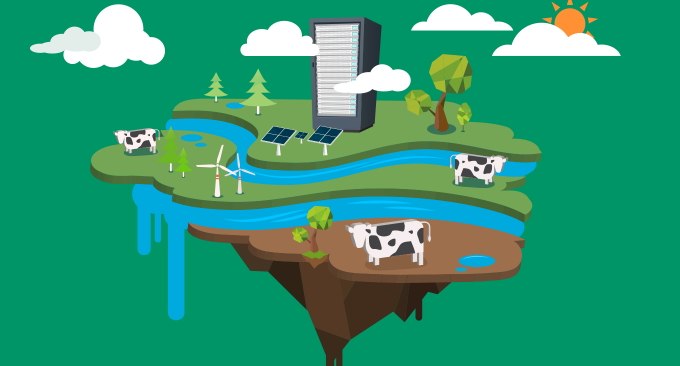
Esistono molti tutorial sull'integrazione di WHMCS con i principali pannelli server. Puoi dare un'occhiata:
- WHMCS integra Vultr per attivare automaticamente il metodo host VPS: realizza la distribuzione VPS su WHMCS
- Tutorial sull'integrazione di VestaCP e WHMCS: realizza l'attivazione self-service dell'host virtuale e la vendita di prodotti per lo spazio host
- Pannello di virtualizzazione del server Installazione e utilizzo di SolusVM: supporta la nuova gestione di OpenVZ, KVM e Xen VPS
1. Preparativi prima dell'integrazione
Acquisisci familiarità con il funzionamento di WHMCS. WHMCS è un sistema di gestione finanziaria a pagamento. WHMCS dispone anche di numerosi plug-in e interfacce da utilizzare: tutorial sull'installazione e l'utilizzo di WHMCS: metodo di invio di e-mail e personalizzazione del tema del modello WHMCS.
ISPConfig è installato ed eseguito. Per quanto riguarda il metodo di installazione di ISPConfig, puoi leggere il tutorial che ho scritto prima: ISPConfig 3.1 Installazione e utilizzo dell'eccellente pannello di controllo host VPS: risoluzione dei nomi di dominio DNS e distribuzione automatica SSL.
Installa il modulo WHMCS per ISPConfig. Sito web ufficiale: http://www.github.com/cwispy/ispcfg3, backup: https://github.com/freehao123/ispcfg3, crea una nuova cartella ispcfg3 in moduli/server/ e inserisci ispcfg3.php dentro dentro.
2. Configurazioni relative a ISPConfig
Aggiungi un utente remoto alle impostazioni di sistema di ISPConfig e concedi tutte le autorizzazioni all'utente.
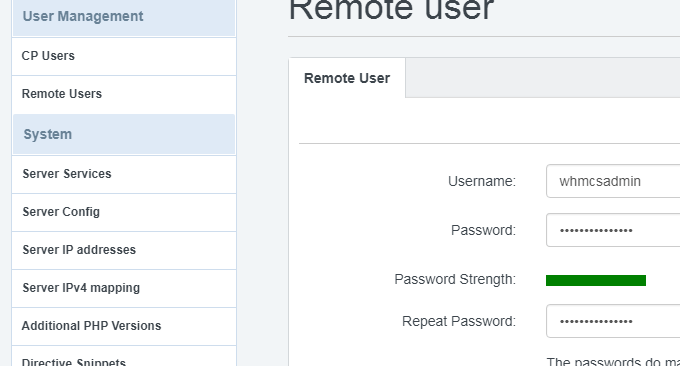
Quindi vai all'interfaccia di gestione utenti di ISPConfig e aggiungi un modello.
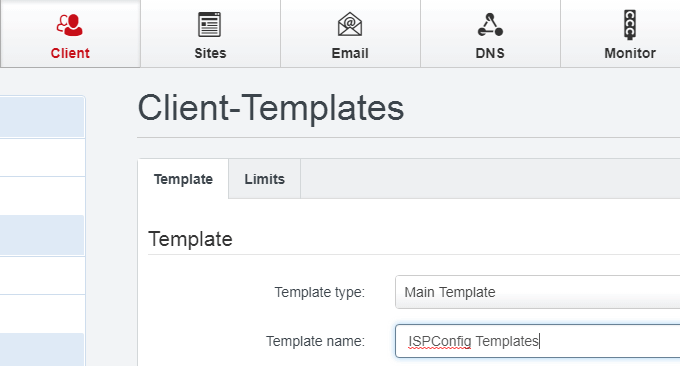
3. Passaggi di integrazione di WHMCS
Aggiungi server. Aggiungi un server nelle impostazioni di WHMCS e inserisci l'indirizzo IP del tuo server e l'indirizzo del nome di dominio.

Nella parte inferiore dell'aggiunta di un server, seleziona l'interfaccia ISPConfig e lascia gli altri vuoti.

Se sono presenti più server, è possibile creare un nuovo gruppo e aggiungere a questo gruppo il server appena impostato come interfaccia ISPConfig.
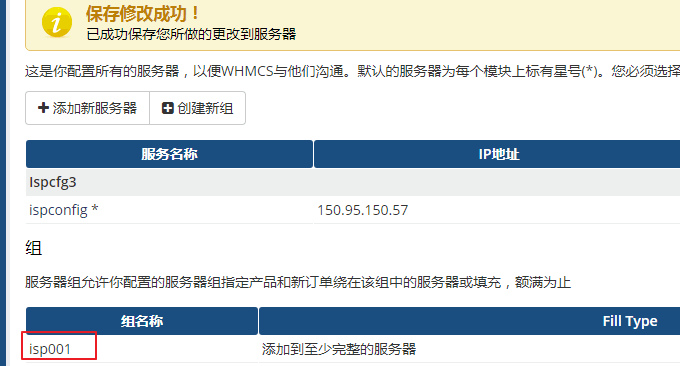
Aggiungi prodotto. Aggiungi prodotti alle impostazioni di WHMCS Il gruppo di prodotti è un host virtuale.
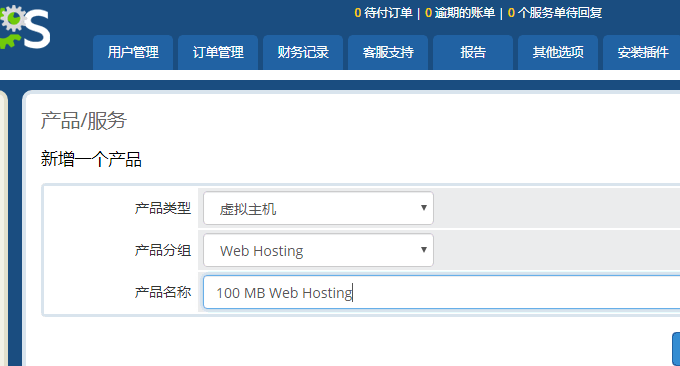
Puoi creare un nuovo prodotto nell'host virtuale e inserire le informazioni di base dello spazio, tra cui configurazione, prezzi, impostazioni dell'interfaccia, ecc.
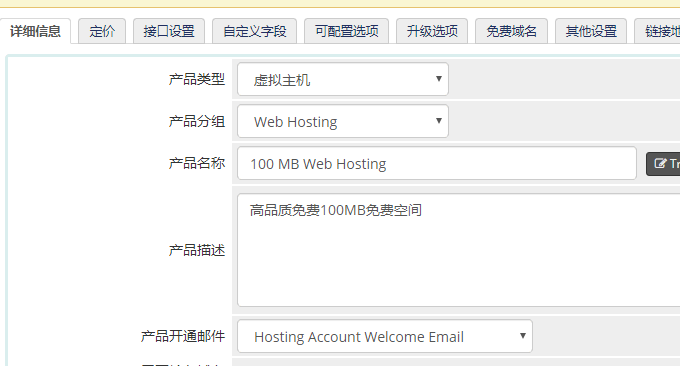
Seleziona ISPConfig nelle impostazioni dell'interfaccia. Consulta la figura seguente per le impostazioni pertinenti dell'interfaccia. Ad eccezione di IP, nome di dominio, nome utente, ecc., puoi compilare gli altri di conseguenza. (Clicca per ingrandire)
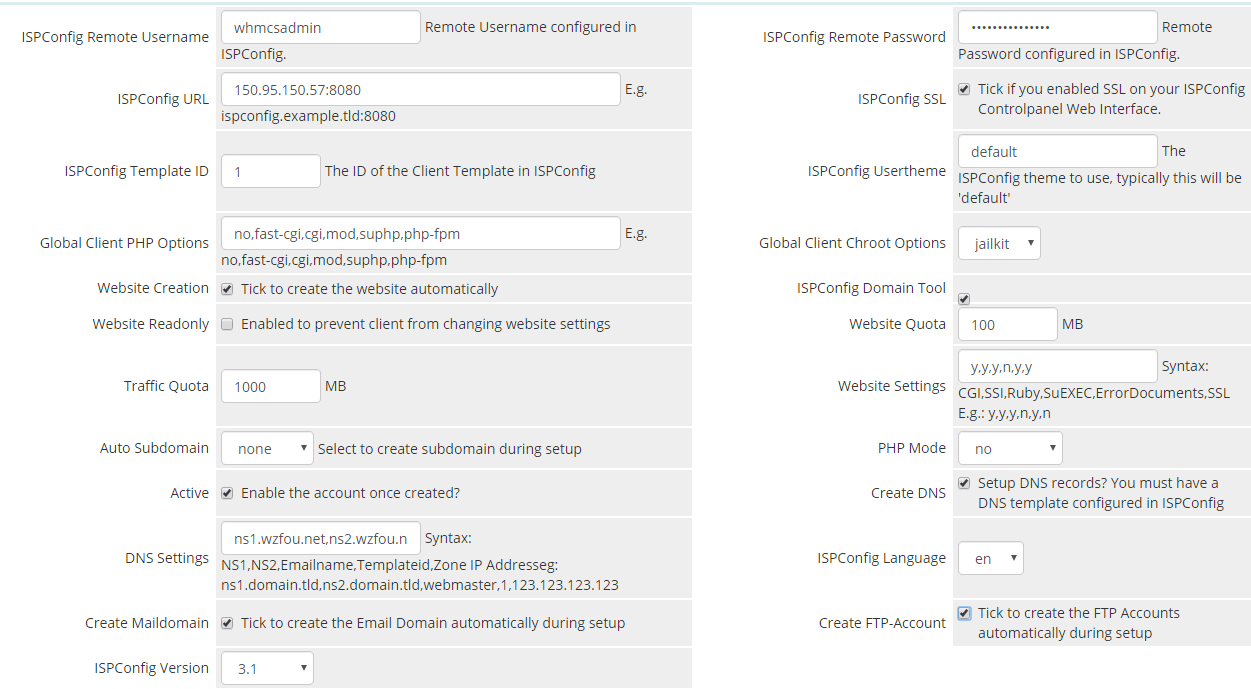
4. Effetti di ISPConfig e WHMCS
Una volta completata l'integrazione di ISPConfig e WHMCS, puoi aprire la pagina di vendita di WHMCS e fare clic sull'host virtuale.

Vai alla pagina di pagamento dell'hosting virtuale.
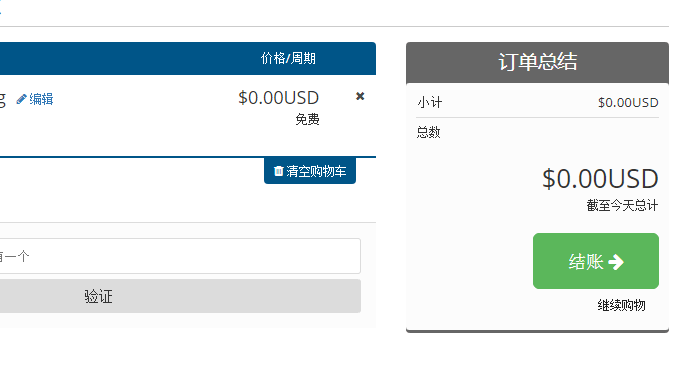
Dopo aver inviato l'ordine, in base alla strategia di acquisto e attivazione del prodotto impostata nell'interfaccia del prodotto, se l'attivazione viene revisionata manualmente dall'amministratore, puoi fare clic per attivarla in background WHMCS.

L'utente riceve l'e-mail di attivazione dello spazio da WHMCS.
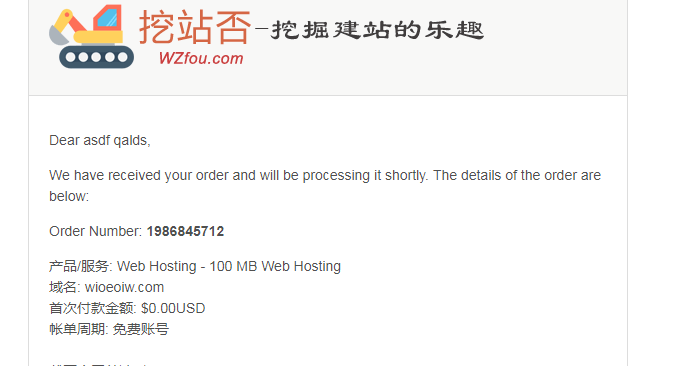
Puoi vedere l'attivazione del prodotto host virtuale in WHMCS.
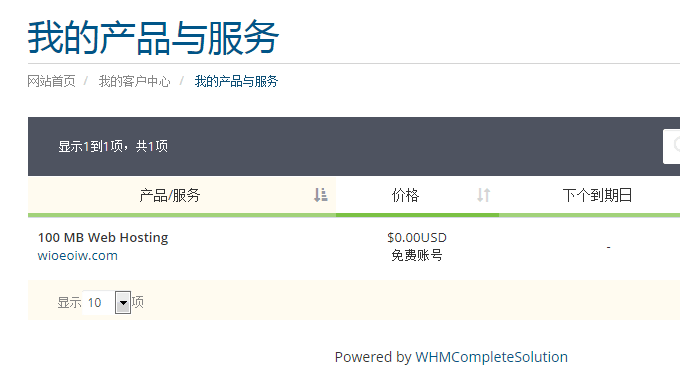
Infine, l'utente può gestire lo spazio accedendo a ISPConfig.

5. Riepilogo
Attivazione dell'host virtuale ISPConfig non riuscita. Durante i miei test, l'errore più comune è stato il messaggio di errore durante il processo di attivazione dell'host: Errore SOAP: customer_no_error_unique<br />. La soluzione è controllare attentamente l'indirizzo URL, il nome di dominio, l'IP, ecc. impostati nell'interfaccia.
Dopo l'integrazione di ISPConfig con WHMCS, gli account potranno essere gestiti di conseguenza in WHMCS. Tuttavia, dal momento che il sito web ufficiale di ISPConfig ha sviluppato una serie di software di gestione finanziaria per sostituire WHMCS e il modulo WHMCS per ISPConfig non è stato aggiornato da molto tempo, ho deciso di farlo. non so se potrà essere utilizzato in futuro.
